Как пользоваться нейросетью Palette для обработки фото
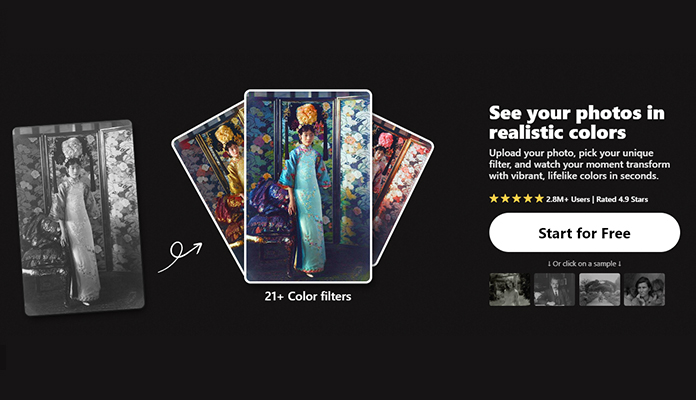
Сервис предлагает инновационное преобразование черно-белых снимков в яркие цветные изображения, используя продвинутые «умные фильтры» и интерактивные текстовые подсказки.
С помощью обширного набора из 20 уникальных фильтров, пользователи могут настроить цветовую палитру своего изображения, а также повысить его качество за счет вставки детализированных текстовых описаний.
Искусственный интеллект сервиса самостоятельно распознает объекты на фото, однако вы всегда можете вмешаться и внести необходимые изменения перед началом процесса обработки.
К примеру, сервис позволяет легко изменить уровень освещения, применить эффект HDR или точно откорректировать цвета одежды людей, изображенных на фотографии.
Инструкция пользования нейросетью Palette
- Для начала работы с сервисом, посетите сайт Palette по адресу _palette.fm и кликните на кнопку «Загрузить изображение».
- Далее загрузите черно-белое изображение и выберите подходящий фильтр. Для выбора фильтра нажмите на стрелку, расположенную справа.
- Для редактирования описания изображения, кликните на иконку карандаша. В некоторых случаях нейросеть может неправильно распознать сюжет или не совсем точно отразить тематику фото. Поэтому рекомендуется вносить коррективы, чтобы помочь нейросети точно определить содержание изображения.
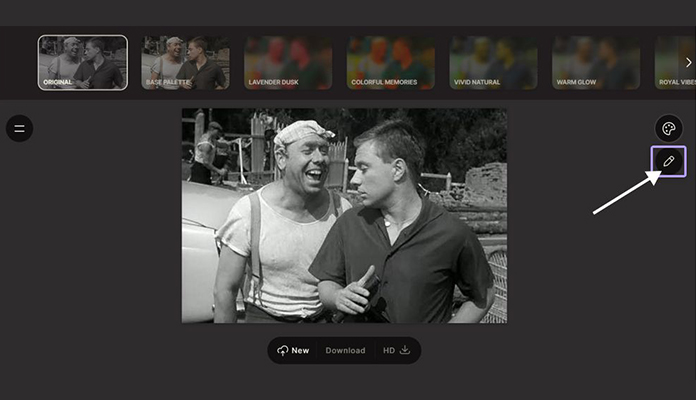
Нейросеть, анализируя кадр из фильма «Берегись автомобиля», ошибочно идентифицировала изображение как стоковое фото, включающее элементы вроде молочника, улицы, мужчины, актера, забора и другие объекты. Для того чтобы нейросеть правильно интерпретировала изображение, потребовалось уточнить описание.
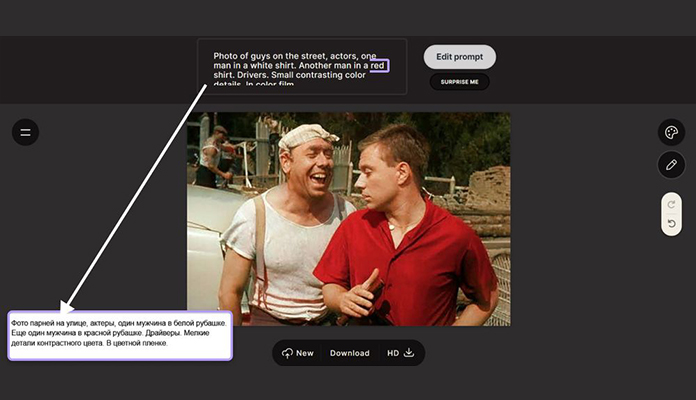
Особенность нейросети в том, что она не распознает русский язык, поэтому для корректировки описания пришлось использовать английский. Объяснили, что на фото изображены актеры, один мужчина одет в белую рубашку, а другой – в красную, и так далее. После этого сервис точно нарисовал фото в соответствии с уточненным описанием.
Последние новости:
- Alibaba представила Z-Image — бесплатную нейросеть для генерации фотореалистичных изображений
- Сбер запустил Kandinsky 5.0: новое поколение ИИ для генерации изображений и видео
- Google выпустила Nano Banana Pro с улучшенной генерацией изображений
- Вышла ImagineArt 1.5 — нейросеть для создания фотореалистичных изображений с идеальными деталями
- Higgsfield запустила Angles: нейросеть для изменения ракурса на готовых фотографиях


